Здравейте скъпи читатели!
Ще започна с малка история - един мой приятел веднъж седеше на работа и кореспонденцията му с приятелката му през телефона беше забелязана от шефа - трудно е да се изгуби поглед, когато погледът на служителя от време на време се движи от монитора някъде под масата. Така че след като получи добър "атат", трябваше да му направя подробни инструкции "на чисто руски" как да използва WhatsApp на компютър с Windows, за да не се разсейвам повече от Android и да не задържам поглед върху екрана на компютъра  Днес реших споделете с нея и с вас.
Днес реших споделете с нея и с вас.
Начини за работа с WhatsApp
Всъщност знам два начина за изтегляне и стартиране на WhatsApp на компютър и е напълно безплатен:
- Приложението WhatsApp за Windows 7 и 10
- Уеб версия на WhatsApp за Windows
- Чрез емулатор на Android
Нека разгледаме всеки от тях подробно.
Whatsapp на компютър с Windows 7 и 10 - чрез уеб интерфейс или програма?
Най-простото нещо е да изтеглите безплатното приложение WhatsApp и да го инсталирате на вашия компютър. Версията за Windows 7, 8 или 10 се появи сравнително наскоро, тъй като преди година, спомням си, когато се случи ситуацията, описана по-горе, тя още не беше там. Можете да го изтеглите от официалния уебсайт, за да го инсталирате по-късно на вашия компютър и има опция както за Windows, така и за MAC.
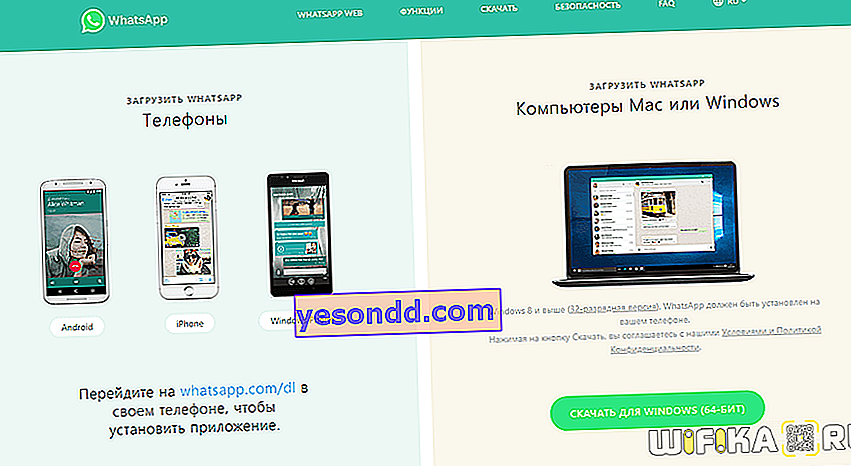
Ако обаче не сте знаели, WhatsApp има безплатен уеб интерфейс, чрез който можете лесно да изпращате и получавате съобщения от компютъра си, без да инсталирате програмата на Windows. В същото време няма разлики или предимства на уеб версията от приложението - и двете ще работят при едно условие:
Компютърът и телефонът с инсталиран WhatsApp трябва да бъдат свързани към един и същ рутер
Въпросът е, защо да го изтегляте на вашия компютър и да запушвате Windows, ако можете да го използвате без инсталация - освен това всичко е на руски ?? Точно така, няма нищо.
Стартиране на WhatsApp на компютър
Стартираме го на телефона и кликваме върху иконата на менюто в горния десен ъгъл - от падащия списък изберете „WhatsApp Web“
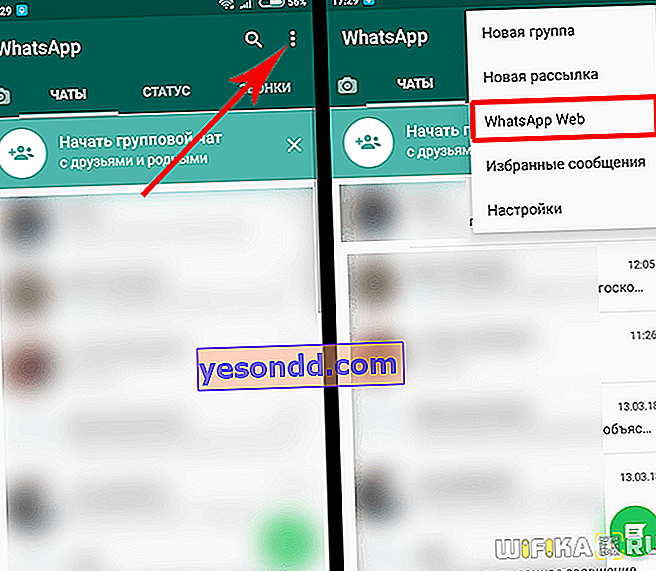
След това ще бъдем помолени да отидем на страницата web.whatsapp.com от компютъра и да сканираме QR кода, който ще се покаже на него
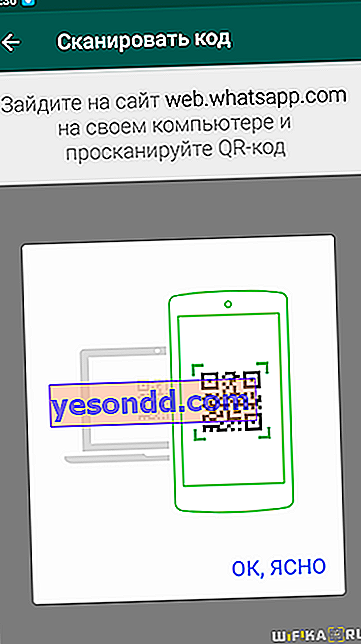
Отиваме на сайта с помощта на връзката, кликваме на телефона „Добре, ясно е“ и изпълняваме това просто действие
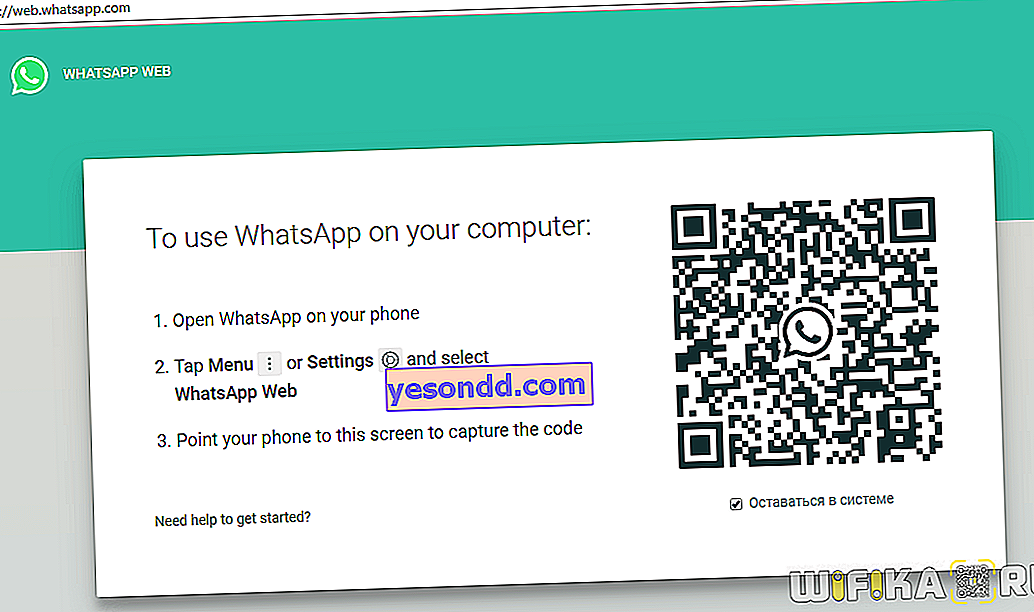
Телефонът ми реагира на това с удовлетворен вибрационен отговор. След това прозорецът WhatsApp се отвори на компютъра с Windows.
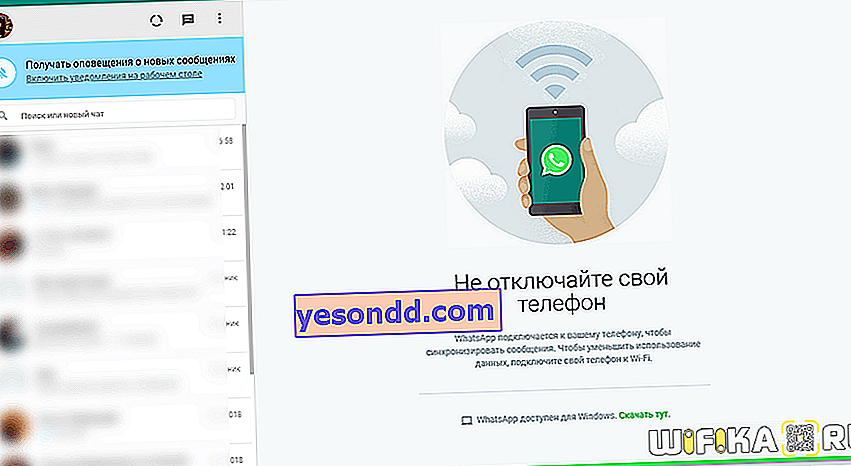
Как да изтеглите WhatsApp на компютър чрез безплатен емулатор на Android за Windows 7 и 10
И накрая, третият работен начин за стартиране на WhatsApp на компютър, също без инсталация, е чрез емулатора на Android BlueStacks.
Това е, всъщност стартираме втората операционна система Android на компютър с Windows и в нея инсталираме мобилната версия на приложението Whatsapp - тя ще работи точно по същия начин като на телефон, тоест при първото стартиране ще ви трябва
- изберете държава,
- посочете вашия мобилен номер,
- потвърдете инсталацията с код от SMS.
Но от друга страна, вече не се нуждаете от едновременна работа на компютър и смартфон в една и съща wifi мрежа.
